4 Raske og innovative MS Word-produktivitetstips
Miscellanea / / February 10, 2022
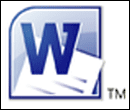
De fleste av oss som leser denne artikkelen har sannsynligvis jobbet gjennom minst et par versjoner av
MS Word
. Men kan du påstå at du vet alt som er å vite om MS Word? I en studie for noen år tilbake undersøkte Microsoft et tverrsnitt av brukerne for å finne ut hvilke funksjoner de vil ha i en kommende versjon av MS Word. Til deres overraskelse spurte respondentene om funksjoner som allerede var der... de visste bare ikke om det.
Kanskje det samme gjelder for disse raske og innovative MS Word-produktivitetstipsene jeg skal dele med deg her. Sjekk de ut.
Merk: Skjermbildene er av MS Word 2010, men tipsene bør også fungere i 2007-versjonen av Word.
Lagre alle åpne Word-dokumenter (og lukk dem også)
La oss si at du har mer enn ett Word-dokument åpent. Du kan velge å lagre og lukke dem individuelt. Men hvis det er en håndfull, kan dette pene tipset barbere seg noen sekunder fra en travel dag.
De Lagre alt og Lukk alle kommandoer er ikke en del av standarden Bånd. Men du kan enkelt legge dem til på båndet ditt.
1. Gå til Fil -> Alternativer -> Tilpass bånd. Plukke ut Kommandoer ikke i båndet under Velg kommandoer fra kolonne.
2. Rull ned til Lagre alt og legg den til verktøylinjen din ved å klikke på Legg til knapp. På samme måte kan du plukke opp Lukk alle fra den samme listen for å inkludere den på båndet.

3. Du kan også legge til disse to kommandoene til Rask tilgangsverktøylinje ved å gå til tilpasse-delen i den.
Gjenopprett et ulagret Word-dokument
Dette er definitivt et nyttig MS Word-tips for et av disse Oops-øyeblikkene. Hvis du har lukket MS Word-dokumentet uten å lagre det, ikke brenn møblene. Det er enkelt å få det tilbake på sekunder.
1. Gå til Fil –> Info –> Administrer versjoner.
2. Klikk på den lille rullegardinmenyen og velg Gjenopprett ulagrede dokumenter.
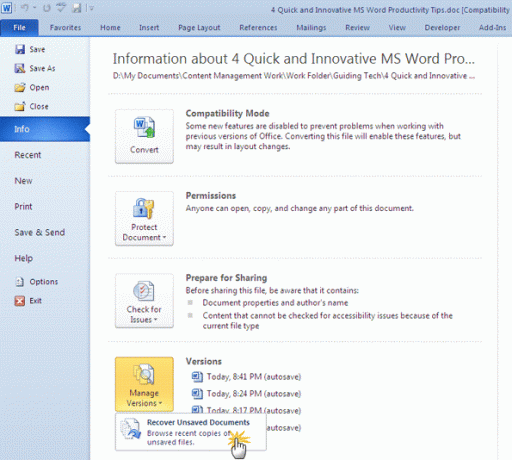
3. MS Word tar deg til katalogen (UnsavedFiles) der den oppbevarer en kopi av dokumentutkastet. Velg den du vil ha og åpne den som et nytt dokument. Nå, ikke glem å lagre den!
Ordne flere Word-dokumenter for å forbedre arbeidsflyten
Hvis du har to eller flere Word-dokumenter åpne på skrivebordet ditt, kan du gjøre en rask bestilling for bedre å se dem sammen.
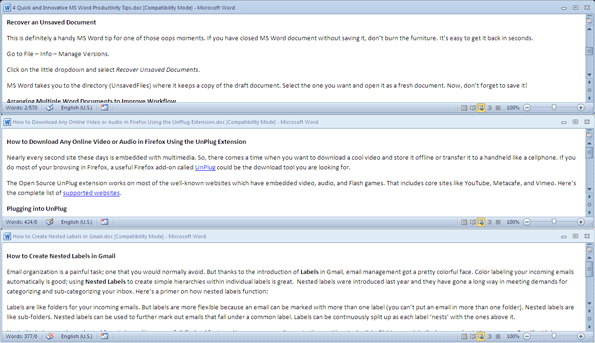
Gå til Utsikt fanen på båndet og klikk på Ordne alle knapp. Umiddelbart omorganiserer Word alle dokumentene ved å legge dem sammen på skjermen som i skjermbildet ovenfor.

Husk at Word ikke fliser et minimert dokument. Så du kan holde dokumentet du ikke vil ha flislagt – minimert. Ved å klikke på maksimeringsknappen til et dokument gjenopprettes dets forrige tilstand.
Hold alltid en fil festet til listen over nylige dokumenter i MS Word
Listen over siste dokumenter for MS Word 2010 finner du under Fil-menyen. Den inkluderer alle Word-filer du har åpnet i nær fortid. Hvis du vil beholde en spesifikk fil på listen uansett hvor mange filer du vil åpne (eller har), så er det en veldig enkel måte å "feste" det aktuelle dokumentet til listen. Å holde en ofte åpnet fil festet permanent til listen hjelper med raskere tilgang.
Til feste et dokument, enkelt klikk den lille trykknål-ikon til høyre for filen du vil beholde på listen. Til løsne dokumentet bare klikk på ikonet igjen.

Her håper du at disse fire tipsene hjalp deg.
Så, hva er dine favoritt MS Word-tips? Fortell oss om dem i kommentarene.
Sist oppdatert 2. februar 2022
Artikkelen ovenfor kan inneholde tilknyttede lenker som hjelper til med å støtte Guiding Tech. Det påvirker imidlertid ikke vår redaksjonelle integritet. Innholdet forblir objektivt og autentisk.



